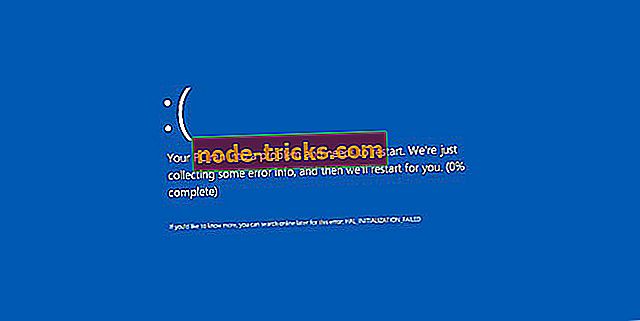Как удалить вирусы из Windows 10 навсегда
Одной из многих проблем любой операционной системы Windows, не только Windows 10, является определенное количество так называемых программ-взломщиков и программных продуктов, которые не только занимают место на жестком диске, но иногда и делают ваш компьютер более жестким и раздражающим. Поэтому я создал эту статью, чтобы помочь вам лучше понять эту нежелательную часть программного обеспечения и по возможности избегать (и удалять) ее.

Что такое Crapware / Bloatware?
Crapware и bloatware - две схожие вещи, но на самом деле они разные. Итак, давайте начнем с crapware, это своего рода программное обеспечение, которое вы в конечном итоге установили на свой компьютер против своей воли, оно либо предустановлено производителем вашего компьютера, либо вы случайно установили вместе с какой-то программой, которую вы фактически установили специально, или что-то еще, вы поняли.
Crapware бесполезен для вас, это часто какая-то панель инструментов браузера, какая-то ненужная программа, которая запускается вместе с вашим компьютером, некоторая смена браузера по умолчанию и т. Д. Единственная цель crapware - заработать на вашем компьютере дополнительные деньги. производитель или разработчик программы, которая установила его на ваш компьютер, и действует вам на нервы.

Несмотря на то, что bloatware - это также программа, которая была предварительно установлена вместе с вашей системой или каким-либо другим программным обеспечением, ее цель также состоит в том, чтобы заработать дополнительные деньги своим «партнерам», но на самом деле она может быть вам полезна. На мой взгляд, лучшим примером вирусов является антивирус McAfee, который поставляется вместе со многими программами, такими как продукты Adobe. Вы, вероятно, не будете устанавливать его в первую очередь, но, поскольку он у вас есть, он может быть полезен.
Как удалить ненужное программное обеспечение из Windows 10
- Удалить вирусы и дрянь вручную
- Удалить все сразу
- Установить Windows с нуля
- Удалить Windows Store Bloatware легко
- Как удалить панели инструментов Crapware из вашего браузера
- Избегайте установки нежелательного программного обеспечения в будущем
- Используйте скрипт PowerShell
Теперь вы знаете, что такое хлам и вредоносные программы, и, возможно, вы хотите избавиться от них. К счастью, как и любые другие сторонние программы, вы можете легко удалить их без вреда для вашего компьютера. Есть несколько способов удалить нежелательное программное обеспечение с ваших компьютеров, и я собираюсь показать вам все из них.
Решение 1. Удалите вредоносные программы и дрянь вручную.
Если на вашем компьютере не установлено большое количество вирусов, вы можете загрузить подходящий инструмент для удаления и удалить все нежелательные программы вручную. Я искал в интернете, искал подходящий деинсталлятор, который сделает эту работу лучше всего, и заметил, что люди рекомендуют вам использовать какой-нибудь сторонний деинсталлятор вместо встроенного средства удаления программ Windows. Какую программу вы собираетесь использовать, зависит только от вас, но, на мой взгляд, лучшими программами для этого являются IOBit Uninstaller Pro 7, Revo Uninstaller и CCleaner (нажмите, чтобы загрузить пробные версии).

Таким образом, загрузите желаемый инструмент удаления, откройте его, найдите все программы и функции, которые вы определили как вирусы и программное обеспечение, и просто удалите его. Если у вас есть более одной программы, которую вы считаете вредоносной программой, просто повторите процесс.
Я также должен сказать вам, что перед тем, как перейти в режим зверя и начать уничтожать все нежелательные программы, вы должны еще раз взглянуть и не удалять то, что вы не знаете, что это такое, потому что это на самом деле может быть полезно, а также если Вы удалите некоторые функции Windows, ваша система может пострадать. Поэтому, прежде чем удалить какую-либо неизвестную программу или функцию, вы должны убедиться, что это в первую очередь.
Решение 2 - Удалить все сразу
Если на вашем компьютере много вредоносных программ, их удаление по одному может быть скучным и занимать много времени. Таким образом, это гораздо лучшее решение, чтобы удалить их все сразу. Вы не можете сделать это с помощью обычного инструмента удаления, но, к счастью, есть программа, которая позволяет вам удалять больше программ одновременно.
Я рекомендую программу под названием Decrap, поскольку она будет полностью сканировать ваш компьютер на наличие установленных программ, и вы сможете легко удалить все, что захотите. Вот как правильно использовать Decrap, чтобы избавиться от нежелательного программного обеспечения:
- Загрузите Decrap по этой ссылке (используйте переносную версию, потому что вам не нужно ничего устанавливать)
- Установить его
- Пусть он сканирует ваш компьютер на наличие установленного программного обеспечения
- После завершения сканирования просто отметьте все программы, которые вы хотите удалить (Bloatware обычно помещается в «Автоматически запускаемое программное обеспечение» или «Стороннее программное обеспечение»).
- Нажмите Next и создайте точку восстановления при появлении запроса
- Decrap спросит вас, хотите ли вы удалить все отмеченные программы автоматически или вручную. Убедитесь, что вы проверили правильные программы, и вы можете удалить их все автоматически
- После завершения процесса установки у вас будет компьютер без вирусов
«Правило неизвестных программ по-прежнему действует, поэтому убедитесь, что вы знаете, что вы удаляете, прежде чем удалять его.
Решение 3 - Установить Windows с нуля
Если вы не уверены, что удалили все части ненатурального программного обеспечения со своего компьютера, вы можете переустановить Windows 10 с нуля. Это особенно хорошо, если вы приобрели свой ПК / ноутбук от известного производителя, который включил в свою систему некоторые «спонсируемые» вирусы. Но чтобы избавиться от их вирусов, вы должны установить чистую копию Microsoft Windows 10.
Используйте официальный инструмент Microsoft и создайте собственный установочный носитель Windows 10 с чистой копией системы на нем. Конечно, это займет гораздо больше времени, чем просто удаление вирусов с помощью предыдущих методов, но вы будете уверены, что ваша копия Windows 10 полностью свободна от сторонних программ. Но будет ли ваш компьютер полностью свободен от вирусов, даже если вы установите свежую копию Windows 10?
Решение 4 - Удалите Windows Store Bloatware легко
Даже если у вас нет сторонних программ-распространителей, вам может потребоваться удалить еще несколько приложений. Вы знаете, что Windows 10 поставляется с набором собственных предустановленных приложений, и я не был уверен, следует ли нам охарактеризовать такие приложения, как погода, новости, спорт и т. Д., Как вредоносные программы, но они по-прежнему устанавливаются без вашего разрешения.

Так что это полностью зависит от вас. Вы можете угрожать предустановленным приложениям Windows 10 как программным обеспечением, но если вы на самом деле используете их, вы можете пропустить эту часть статьи. С другой стороны, если вы не хотите, чтобы эти приложения работали в фоновом режиме и занимали место в памяти, вы можете легко удалить их с компьютера. Просто откройте меню «Пуск», щелкните правой кнопкой мыши приложение, которое вы хотите удалить, и выберите «Удалить», так же просто.
Решение 5 - Как удалить панели инструментов Crapware из вашего браузера
Теперь, когда вы знаете все о вредоносных программах и о том, как с ними бороться, мы поговорим о том, как избавиться от всех этих надоедливых панелей инструментов браузера и другого программного обеспечения, поставляемого с вашим компьютером. Большинство этих панелей инструментов Crapware установлены как обычные программы, поэтому вы можете использовать один из предыдущих методов для их удаления. Но еще более эффективный способ удалить их все - использовать программу, предназначенную для этого. Я рекомендую использовать AdwCleaner, который довольно прост в использовании:
- Скачать AdwCleaner по этой ссылке
- Нажмите кнопку сканирования, чтобы сканировать ваш компьютер
- После завершения сканирования проверьте все, что вы хотите очистить (перейдите на различные вкладки, такие как Сервисы, Папки, Файлы и т. Д.)
- После того, как вы убедитесь, что выбрали все, перейдите к опции «Очистить», и AdwCleaner освободит вас от всех этих назойливых панелей инструментов.
Решение 6 - Избегайте установки нежелательного программного обеспечения в будущем
Я думаю, что это все, что вам нужно знать о нежелательном программном обеспечении на вашем компьютере и о том, как убрать весь этот беспорядок. Но, как только вы полностью очистите свой компьютер, вы также должны убедиться, что он остается таким. Итак, вот несколько советов о том, как в будущем избежать установки вирусов и программного обеспечения, чтобы обеспечить максимальную чистоту вашего компьютера:
- Если возможно, всегда скачивайте официальные версии программ со страницы их загрузки.
- Убедитесь, что вы не подобрали какую-то «дополнительную» программу во время загрузки программы
- Будьте осторожны, когда во время установки программы, поскольку большинство нежелательного программного обеспечения установлено с вашего разрешения аварии, поэтому не забудьте снять все флажки, которые предлагают вам установить программу, которую вы не хотите
- Не нажимайте каждый «Согласен» во время установки, потому что еще раз, вы можете случайно согласиться загрузить то, что вы не хотите
Решение 7. Используйте сценарий PowerShell
Вы также можете использовать PowerShell для блокировки вредоносного ПО Windows 10. Скрипт с открытым исходным кодом, и вы можете получить его из GitHub. Честно говоря, мы советуем вам скачать его на свой компьютер как можно скорее. Microsoft недавно приобрела GitHub, и многие разработчики уже переключают платформы. Или еще хуже: Microsoft может заблокировать этот тип контента в будущем.
Теперь вы знаете абсолютно все о нежелательном программном обеспечении, о том, как от него избавиться и как предотвратить его дальнейшую установку. Расскажите нам о своем опыте работы со взломом и дерьмом в комментариях ниже.
Примечание редактора: этот пост был первоначально опубликован в сентябре 2015 года и с тех пор обновлен для свежести и точности.